キーワード検索 >ダウンロード・インストール・エントリー・製品登録 >アンインストールできない 【筆まめ】
FAQ アンインストールできない 【筆まめ】
- 回答
「アンインストールする方法」のQ&Aをご参照いただき、アンインストールをご確認ください。
ご確認いただいてもアンインストールできない場合は、以下の対処を上から順に行ってください。
「セットアップ情報削除ツール」を使用して、一部残ってしまった不要な情報を消去します。
「セットアップ情報削除ツール」は、下記症状が発生する場合のみご利用ください。◆症状
「コントロールパネル」の「プログラムのアンインストール」(または「プログラムと機能」)に
製品名の表示がないため、アンインストールできない。
「コントロールパネル」の「プログラムのアンインストール」(または「プログラムと機能」)から
製品名を選択し削除を行ったが、エラー等でアンインストールが完了しない。
◆セットアップ情報削除ツールのダウンロード1.以下のURLをクリックし、セットアップ情報削除ツールをダウンロードします。
【筆まめVer.36セットアップ削除ツール】
筆まめVer.36セットアップ情報削除ツールダウンロード
【筆まめVer.35セットアップ削除ツール】筆まめVer.35セットアップ情報削除ツールダウンロード
【筆まめVer.34セットアップ削除ツール】【筆まめVer.33以前のセットアップ削除ツール】以下ページにてダウンロードが可能でございます。※ページ開いていただき、下にスクロールするとダウンロードリンクが表示されます。2. ダウンロードした「fudemame」をダブルクリックし解凍します。
3. 筆まめVer.〇〇セットアップ情報削除ツール.batをダブルクリックします。※WindowsDefenderSmartScreen の画面が表示された場合は、「詳細」-「実行」をクリックします。4.筆まめVer.〇〇セットアップ削除ツールの画面が表示されましたら「y」のキーを押し、実行します。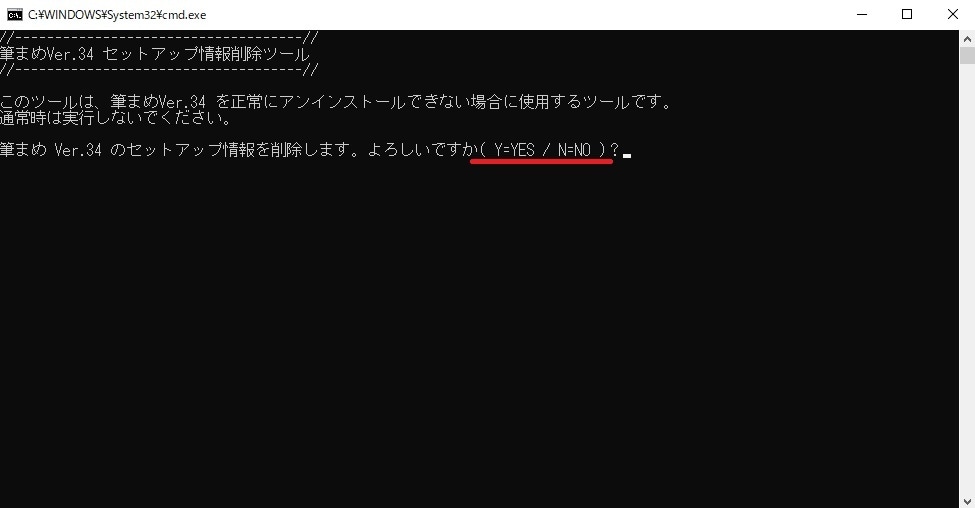 5.アプリと機能より、筆まめVer.〇〇が消えていることをご確認ください。※デスクトップにショートカットは残りますがセットアップ情報は削除はされています。
5.アプリと機能より、筆まめVer.〇〇が消えていることをご確認ください。※デスクトップにショートカットは残りますがセットアップ情報は削除はされています。
セットアップ情報削除ツールを使用しても削除できない場合は、「筆まめVer.〇〇」の修復インストールを
行った後、コントロールパネルから再度アンインストールをお試しください。
問題が解決しない場合には、お使いのパソコンのアカウント情報に問題がないかを確認します。
パソコンに新しいユーザーアカウントを作成し、再度ご確認ください。
→ユーザーアカウント追加方法はこちら。
※新規アカウントの作成方法がご不明な場合、詳しくはパソコンメーカー様へお問い合わせください。
カテゴリから探す
管理番号:19836 / 作成日時:2023/07/10 02:43:00 PM
よく一緒に参照されている質問
■キーワード検索をするときは
製品名を入れたり、複数のキーワードをスペースで区切るとヒットしやすくなります。
製品名を入れたり、複数のキーワードをスペースで区切るとヒットしやすくなります。
例:「ウイルスセキュリティ インストール」 「筆まめ パソコン 買い替え」
また、
FAQ検索ページ
のキーワード検索窓の右側にある「詳細検索」をクリックすると、
キーワードの他に以下の検索条件を設定できます。
検索条件:
・質問カテゴリ(「ダウンロード」や「製品のトラブル」など)
・製品・サービス(「ウイルスセキュリティ」や「筆まめシリーズ」など)
■製品マニュアルについて
お客様専用ページで製品のユーザー登録をすると、多くの製品でマニュアルをご確認いただけます。
製品アイコンから、製品のシリアル番号の確認やダウンロードもできます。
■Windows10をご利用のお客様へのお知らせ
Windows 10は、2025年10月14日(火)にMicrosoft社のサポートが終了しました。
弊社製品のWindows 10における製品サポートについては、以下のページをご確認ください。
Windows10のサポート終了について
